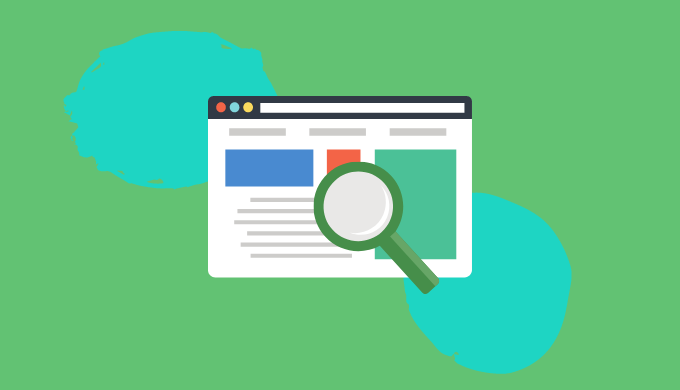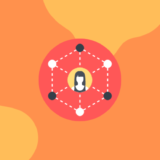今やなんでも解決を導き出してくれる「Google先生」。
今回は、そんなGoogleで使えるハック集をご紹介いたします!
基本の検索方法
完全一致で検索する
単語や語句に完全に一致しているものだけ検索したい!
そんな時に使えるのが、ワードに引用符をつける方法です。
「”Webデザイン”」
検索から単語や語句を除外する
例えば「Webデザイン」を検索したいけど、「副業」というワードは除外して検索したい…!
そんな時には除外したい単語や語句の前に「-(マイナス)」をつける方法です。
「Webデザイン -副業」
ハッシュタグやSNSアカウントを検索する
SNSアカウントを検索するときは先頭に「@」を付けることや、ハッシュタグを
検索するときは先頭に「#」を付ける等、これらはSNSでの定番手法ですが、
実はGoogle検索でも使えます。
特定のSNSアカウントだけでなく、全部のSNSが対象となるので、検索の範囲も
広がり、探したいものがすぐに見つかるかもしれません。
「@mogumogu_sann」
数値の範囲内で検索する
例えば、何か商品が欲しいとき、まずは金額を調べるのではないでしょうか。
そんな時に使えるのが数値の前に、金額の単位(¥や$など)を付ける方法です。
「パソコン ¥100,000」
また、5,000円から100,000円の間で商品を探したい…という時に使えるのが、
2つの数値の間に「..」を入れて検索する方法です。
「パソコン ¥5,000..¥100,000」
![]() モグモグさん
モグモグさん
お買い物をするときなどに便利で使える検索方法ですね!
画像検索
実はとっても使える画像検索。
デザインやイラストなどのインスピレーションや、これってどんなビジュアル
してるんだろう…などというときは、探したいワードを入力してGoogle検索窓
のすぐ下「画像」をクリックします。
そうすると画像が一覧で表示されます。
例えば、ここからイラストだけ見たいときはワードにプラスして「イラスト」をつけたり、シルエットだけを見たいときは「シルエット」を付けるなどして工夫してみるとより自分の探したいものに近づくことができます。
さらに画像検索は自分が持っている写真やイラストからも近い画像を検索ができます。
検索窓にある「カメラ」マークをクリックすると、画像をアップロードできる画面が表示されます。
そこに手持ちの画像をアップロードするだけで、Googleが似ているカラーや
似ているシェイプなどの画像を探してくれます。
![]() モグモグさん
モグモグさん
欲しいアイテムの名前はわからないけど写真がある…!
なんて時に画像検索をしてみるとサイトが見つかったりします!
画像の他にも様々な検索方法が楽しめるGoogleの検索オプション
先ほど紹介した「画像検索」の他にも、実はGoogleの検索窓の下には様々な
カテゴリが用意されています。
- 「ショッピング」検索ワードに関連するアイテムを探せます。金額や販売場所までわかるので、その名の通りショッピングをしたい時に使えます。
- 「ニュース」検索ワードに関連するニュース記事が探せます。検索ワードによっては面白記事や、真面目な記事など幅広く探せるのがポイントです。
- 「動画」検索ワードに関連するYoutubeなどの動画が探せます。テキスト記事を見るよりも、動画で情報を収集したいという時に使えます。
- 「もっと見る」意外と知られていないのがこの「もっと見る」ボタン。書籍やフライト、ファイナンスなどのカテゴリで検索できるので使いこなしたら便利です。
![]() モグモグさん
モグモグさん
それぞれのカテゴリで検索後にもソート機能があるので、
より絞り込んだ検索をすることも可能です。
中級編
ここからは少しレベルアップした検索方法をご紹介いたします。
OR検索
一度で複数のワードを検索したい時に使えるのがこの「OR検索」です。
キーワードとキーワードの間にスペースを入れて「OR」を入れると、いずれかのキーワードを含む結果を表示することができます。
例えば「ねこ」「にゃんこ」など意味は同じだけど異なるワードである時などに使用できます。
「ねこ OR にゃんこ」
あいまいなワードで検索する
検索したいけど記憶があいまいでワードがわからない…!
そんな時に使えるのが、あいまいな部分に「*(アスタリスク)」をつけて検索する方法です。
Googleで「*(アスタリスク)」の部分を補完して検索結果を表示してくれます。
上級編
filetype:拡張子 をつけて検索する
「filetype: (拡張子)」をつけてワードを検索すると、そのワードに関連する該当拡張子のファイルを検索できます。
「filetype:pdf ねこ」
この場合だと、「PDF」の拡張子がついているので、PDFファイルが検索結果に表示されます。
資料を探したい時に便利です!
ちなみに拡張子は、「pdf」「doc」「zip」など複数の種類が使えます。
site: をつけて検索する
「site:」の後にサイトのドメインと、探したいワードを入力すると、指定したサイト内に存在するキーワードのみを特定することができます。
「site:amazon.com ipad」
![]() モグモグさん
モグモグさん
この場合だと、「amazon.com」のサイト中の「ipad」というワードが存在するページを検索してくれます。
related: をつけて類似サイトを検索する
知っているサイトと似ているサイトを検索したい時、「related:」をつけてサイトのURLを検索すると関連サイトを見つけることができます。
「related:yahoo.co.jp」
![]() モグモグさん
モグモグさん
この場合だと、「yahoo.co.jp」と似ているサイトを検索できます。
検索窓を電卓代わりにする
Googleの検索窓にて数式を直接入れて検索すると、電卓のように答えが表示されます。
「100/2」
![]() モグモグさん
モグモグさん
「/」は割るという意味になるため、100割る2で、50です。
以下の記号を使えば簡単に計算ができます!
- 「+」足し算
- 「−」引き算
- 「/」割り算
- 「*」掛け算
![]() モグモグさん
モグモグさん
覚えておいて損なし!電卓がなくてもGoogleさえあれば簡単に計算できます。
海外の通貨も一発で!
Googleの検索は為替の計算でも使えちゃいます!
例えば、100$って日本円でいくらなんだろう…なんてときは、「円 100ドル」とそのままのワードで検索すれば、Googleが現在の為替で計算してくれます。
![]() モグモグさん
モグモグさん
海外に行くときや、海外のアイテムを購入するときなどに使えます!
まとめ
日々検索を多く使う方は、Google検索は使いこなせば、生産性が上がるので、調べる時に是非使ってみてください。
![]() モグモグさん
モグモグさん
公式のヘルプも参考にしてください〜